Microsoft Word 2010-办公文档软件-Microsoft Word 2010下载 v2010免费完整版
Word2010是Microsoft公司开发的Office2010办公组件之一。Microsoft Word2010功能很强大,我们可以通过使用Word2010软件来编辑内容、处理文字、撰写文档等操作。不仅如此Word2010官方版还可以将文本转换为图标,提供用户的工作效率和质量,为用户带来高效便捷的使用体验。本站提供Microsoft Word 2010官方下载免费完整版!
Word 2010安装包将通过Microsoft官方授权产品Office助手(软件大小:11MB)下载,请您放心使用。
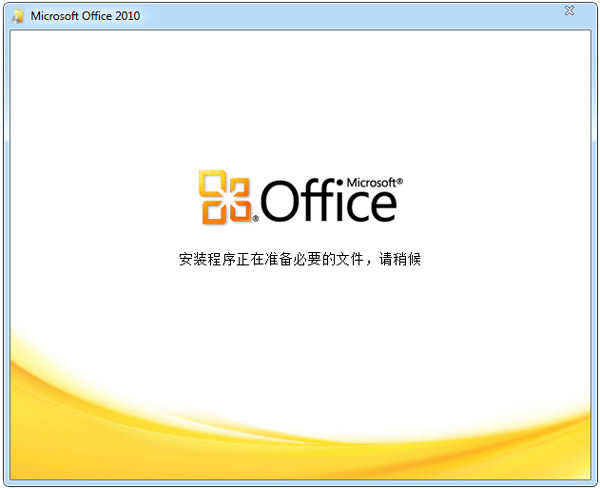
Word2010软件特点
1、发现改进的搜索与导航体验
2、与他人协同工作,而不必排队等候
3、几乎可从任何位置访问和共享文档
4、向文本添加视觉效果
5、将文本转换为醒目的图表
6、为您的文档增加视觉冲击力
7、恢复您认为已丢失的工作
8、跨越沟通障碍
9、将屏幕截图和手写内容插入到您的文档中
10、利用增强的用户体验完成更多工作
Word2010安装步骤
1、首先需要先下载Word2010软件包,下载完成后我们运行exe文件就可以进入到下图中的安装界面。
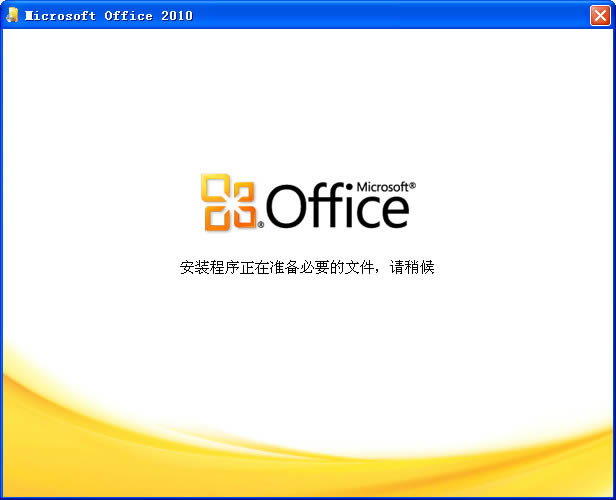
2、接下来进入到Word2010许可证协议界面,我们可以先阅读界面的使用协议,然后先勾选界面左下角的“我接受此协议的条款”选项,然后再点击继续。
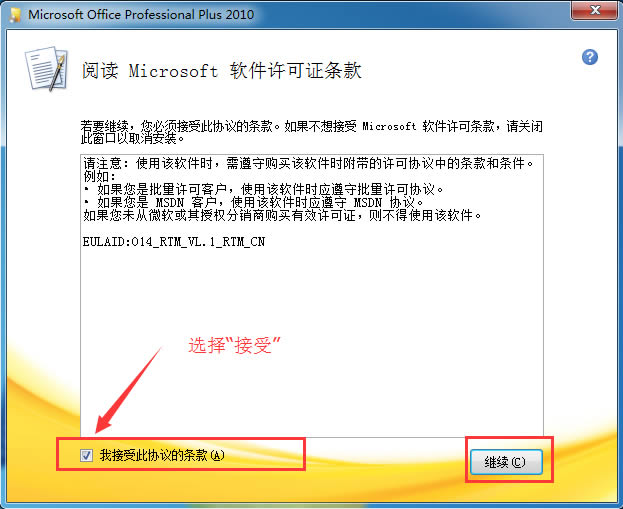
3、接下来进入到Word2010软件安装类型选择界面,我们可以看到有立即安装和自定义安装两个选项,如果你需要自行设置一些下载选项,那么可以点击自定义进行设置。如果不需要进行设置,那么直接点击立即安装就可以了。
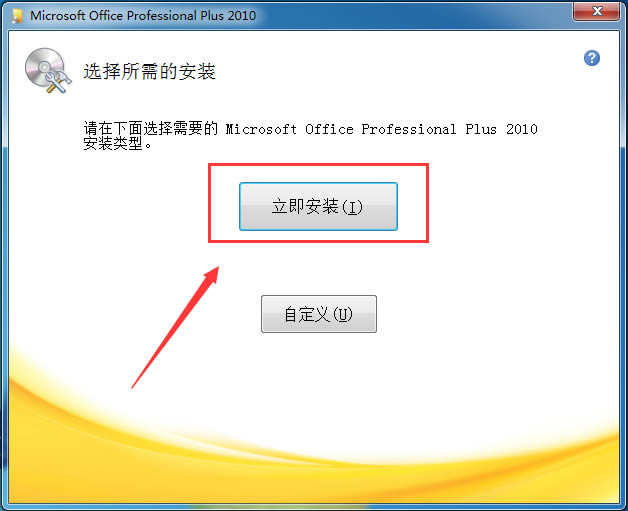
4、我们按照上面的步骤设置完成后就可以开始安装Word2010软件了,如下图所示,我们耐心等待安装进度条完成,安装速度是很快的,耐心等待一小会就可以了。
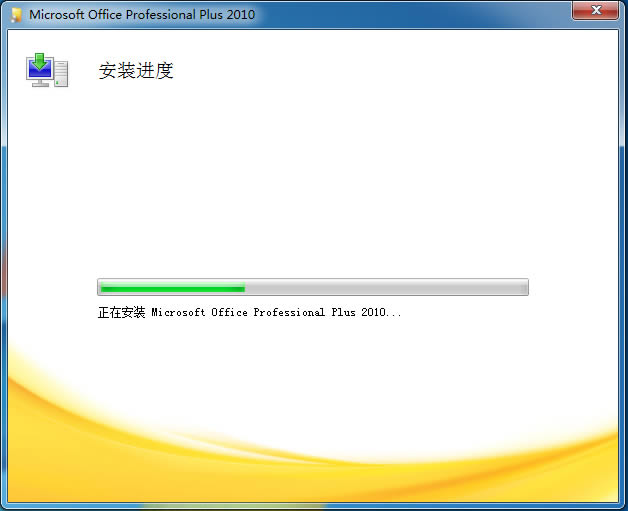
5、最后,出现下图中的界面就表明Word 2010软件已经成功安装到你的电脑上,我们点击关闭就可以结束安装打开软件来使用了。
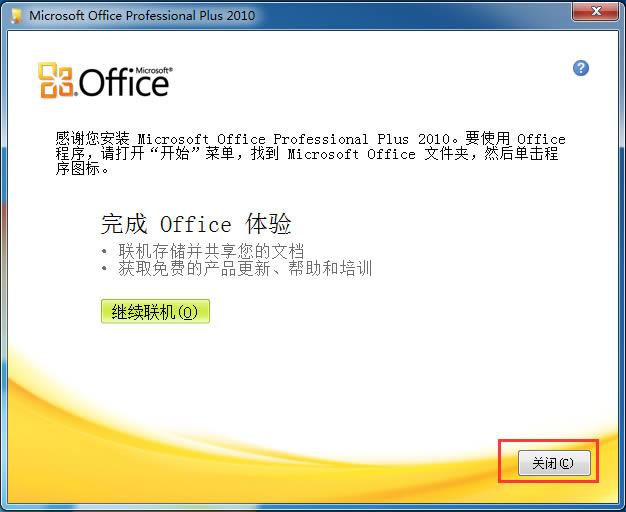
Word2010使用方法
word2010怎么删除空白页?
方法1:空白页在最后一页的删除方法
如果我们要删除的空白页在最后一页,那么我们可以鼠标点击最后一页,然后在键盘上按下Backspace或Delete键就可以将最后一页的空白页删除。
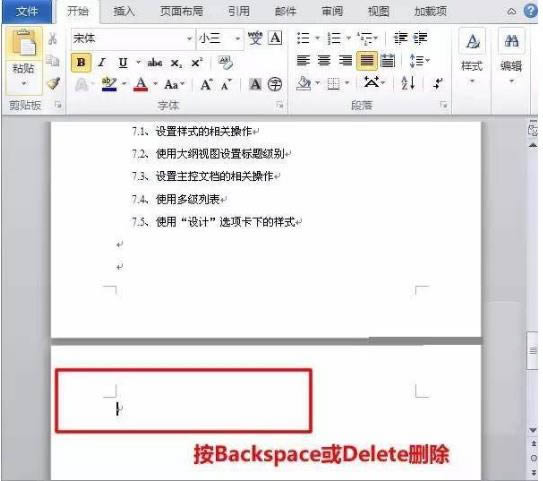
方法2:Shift选中整页然后删除
我们还可以鼠标点击空白页上一页的最后一行上,然后在键盘上按下“Shift”键,按住不放,接下来左键拖动鼠标选中整个空白页,选中之后我们就可以点击键盘上的“Delete”键,你会发现空白页就会被删除了。
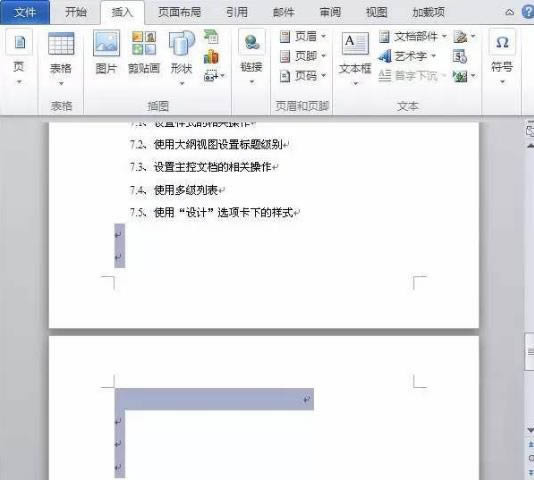
方法3:缩小行距删除空白页
我们还可以鼠标右键点击空白页,然后在弹出的选项中点击“段落”选项,接下来进入到段落界面,我们在界面中的行距和设置值选项中将“行距”设为“固定值”设置值设为“1磅”,设置完成后我们点击确定,回到文档就会发现空白页被删除了。
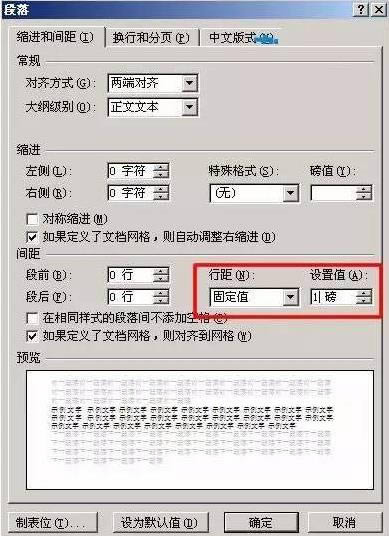
word2010怎么在方框中打钩?
方法一:我们可以先按住键盘上的ALT键,接下来我们在Word文档输入“9745”这几个数字,如下图所示,我们输入完成后在松开键盘上的 ALT 键,这个时候我们就会发现自动变成框框中带勾符号。
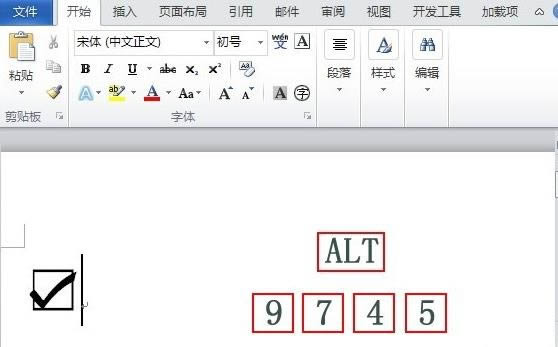
方法二:我们还可以先直接在Word文档中输入数字“2611” ,输入完成后我们在键盘上找到 ALT + X 键,按下后这几个数字就会变成方框内打钩符号!
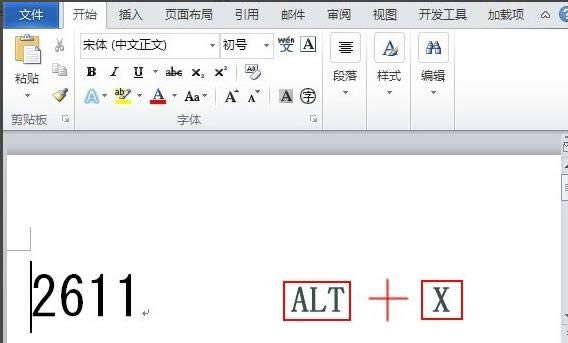
方法三:我们还可以进入到Word2010文档界面,点击界面上方的“插入”选项,然后再选项下方再点击“符号”,如下图所示,我们在符号选项下方再点击“符号”,点击后我们在下方点击“其他符号”。
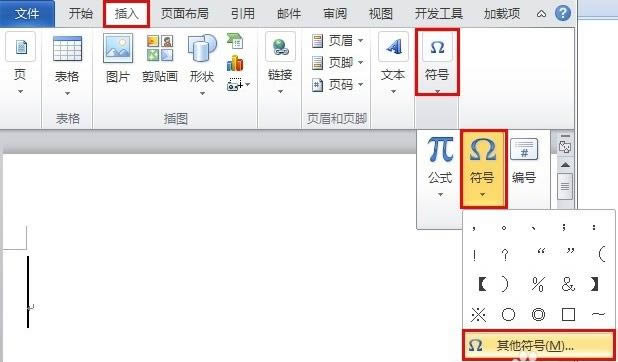
2、进入到符号界面,我们在界面中将字体的类型选择为“Wingdings 2”,然后我们在下方具体的符号中就可以看到方框内打钩的符号,我们选中这个符号点击界面下方的插入就可以了。
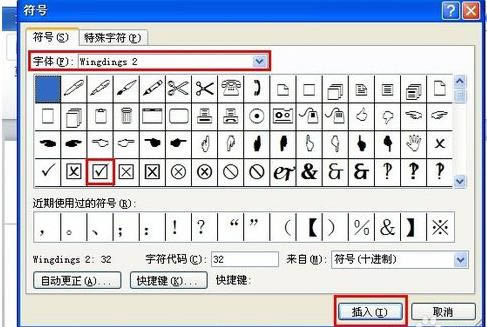
word2010怎么绘制斜线表头
1、打开word2010,点击上方导航选项卡的插入——》表格——》选择你需要的表格。
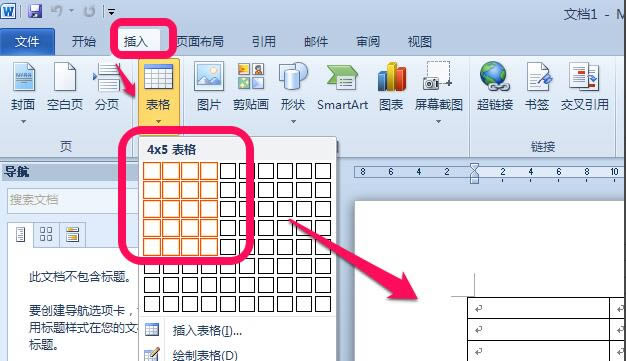
2、选中表格,点击Word2010菜单栏中的布局,然后在工具栏中调整相应的高度与宽度。
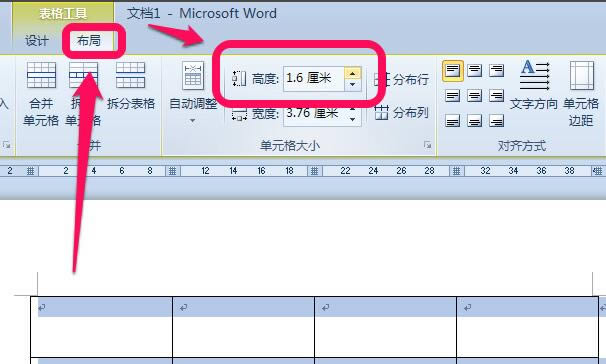
3、把光标停留在需要斜线的单元格中,然后点击上方菜单栏中的设计,在工具栏中点击边框,在弹出选项中选择斜下框线。
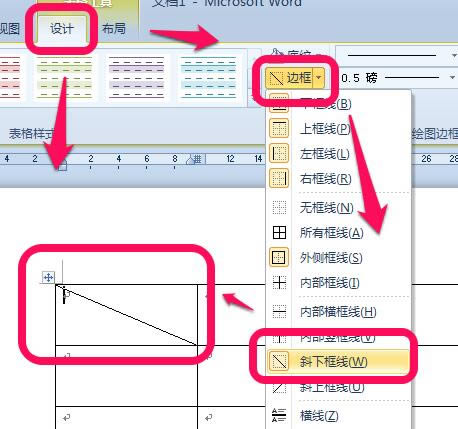
4、把一根斜线的表头绘制好吧,然后,我们一次输入表头的文字,通过空格和回车控制到适当的位置
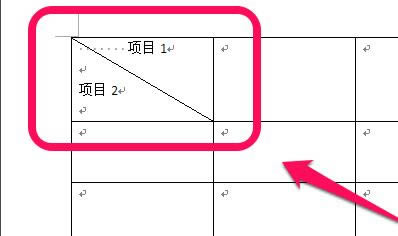
Word2010常见问题
一、Word2010中的页眉横线怎样删除?
1、首先我们先打开Word2010文档,进入到软件的界面后,我们双击页眉,然后选中整个页眉段落,如下图所示。这里我们故需要注意的是一定要选择段落标记。
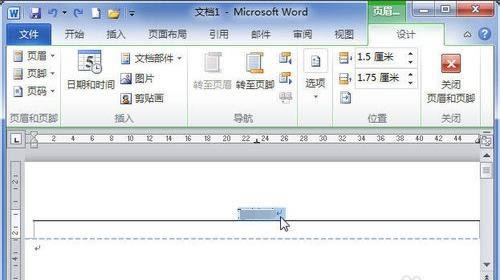
2、接下来我们点击Word文档左上方的“开始”选项,然后点击下图中边框选项旁边的倒三角图标,如下图所示。
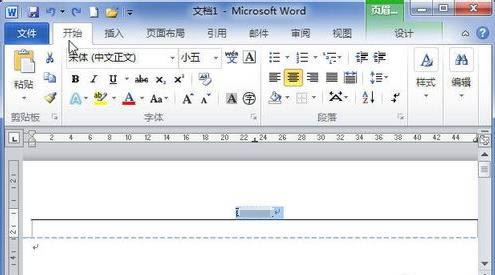
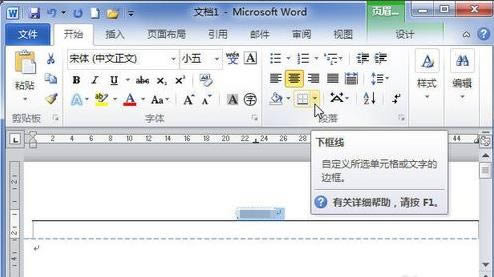
3、接下来就会弹出具体的边框选项,我们点击“无边框”选项,然后鼠标双击正文部分就可以取消页面横线,是不是很简单呢,一起来看看吧。
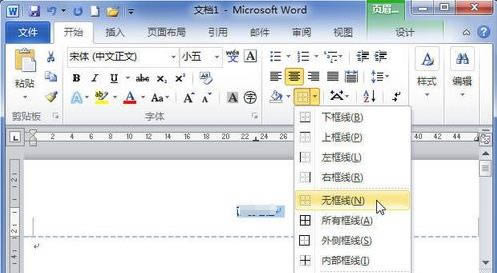
二、word2010怎么无限放大字体?
方法一:
我们在Word文档中输入字体后,在界面的上方可以直接看到字体的类型和大小,我们在大小的位置可以进行调整,或者我们直接选中当前的数值,然后输入自己想设置的任何数值即可。
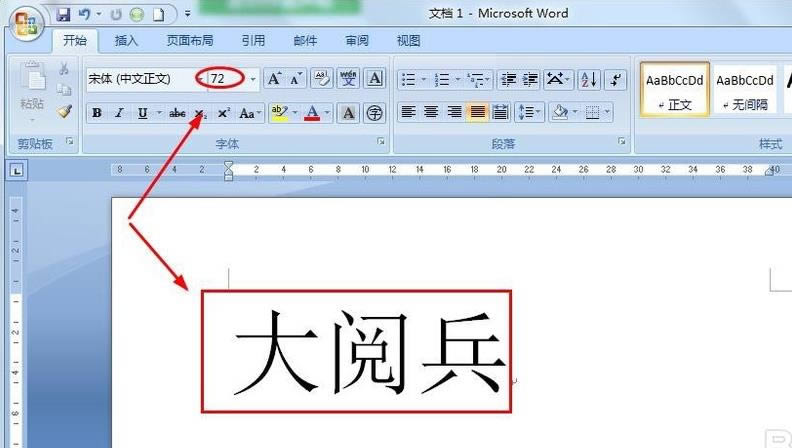
方法二:
我们也可以通过使用快捷键来放大字体。我们在键盘上按下“Ctrl+]"键,然后就可以发现字体逐渐变大了,这里需要注意的是在调整过程中我们必须按住Ctrl键不放。
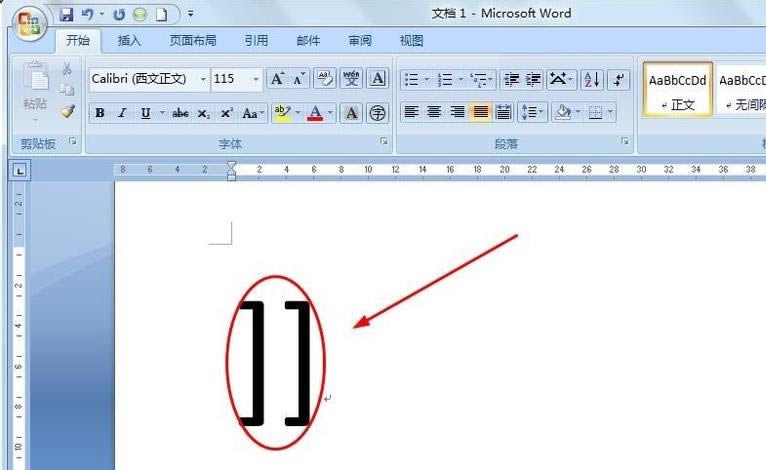
WPS和OFFICE有什么区别?
一、软件名称和版权:
WPS是中国金山软件公司出品的办公软件。WPS是完全免费的,下载就可以使用所有功能。
二、从软件功能上:
OFFICE软件的功能相对强大,且软件实用性、稳定性、安全性都比较出色。
几乎所有office的功能在wps office里面都是一样的操作,WPS的一些设置非常人性化,使用起来非常顺手。
三、网络资源和文档模板:
WPS支持文档漫游,你可以随时随地下载你的办公文件。
wps软件提供了很多在线模板下载,同时可以将模板一键分享到论坛、微博。
四、兼容性可移植性:
现在WPS可以选择存储格式默认保存为 .doc、.xls、.ppt 文件(微软 MS Office 文件类型)可以支持打开office的格式文件
小编总结:
WPS和OFFICE是两款很不错的办公工具,两款各有特色,用户可以根据自己的需要进行下载。
当然如果你对WPS感兴趣可点击以下地址下载体验:
Word2010更新日志
1、补充vc2010库,避免系统缺vc库而无法运行。
2、加入个性优化设置项,不需要的可自行删除 osppset.dat 再安装。
3、加入右键新建项,公式无需重启或注销可直接使用。
4、修正excel页面布局中点页边距项异常退出问题。
5、如果重启系统后刚见到桌面(还在转圈)就立马运行office造成闪退的。
温馨提示1:
1、该版本Office软件目前微软已经停止维护,并不再提供正版维护;
2、为了能为用户提供更好的正版软件使用体验,因此给大家提供下载版本为:Office 365/Office 2016版本;
3、使用盗版软件有法律风险,因此推荐使用正版。
……
Microsoft Word 2010-办公文档软件-Microsoft Word 2010下载 v2010免费完整版 >>本地高速下载
>>本地下载